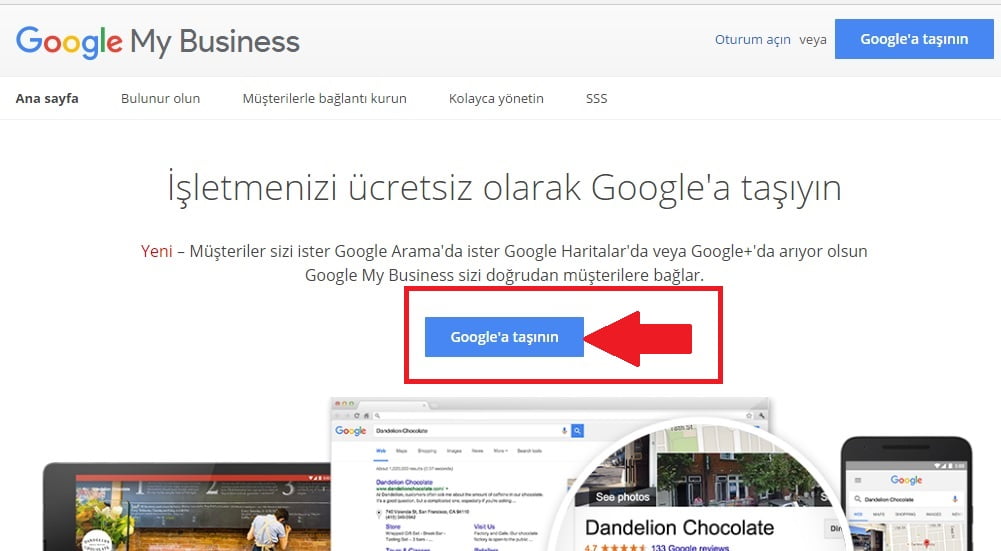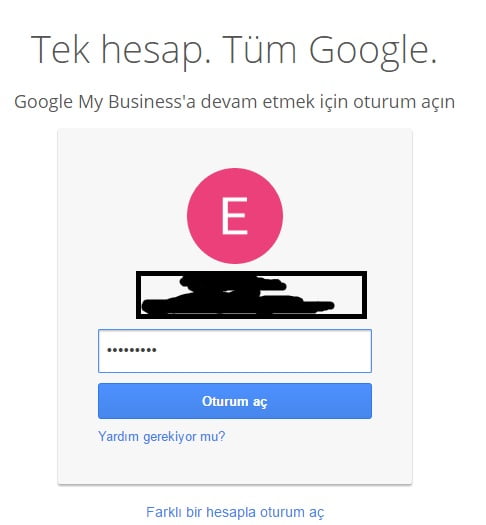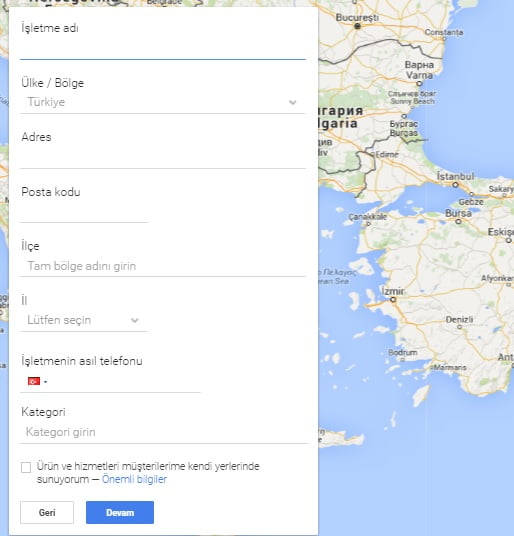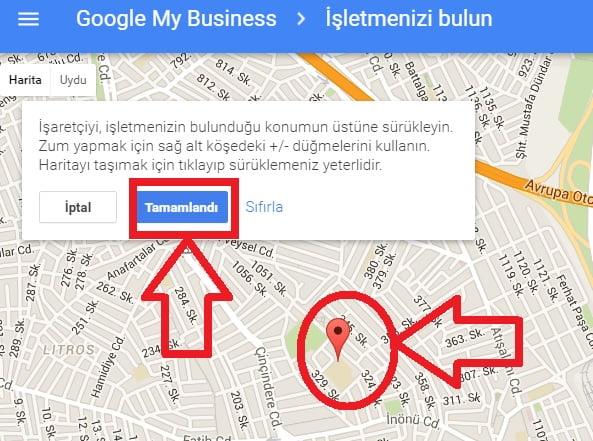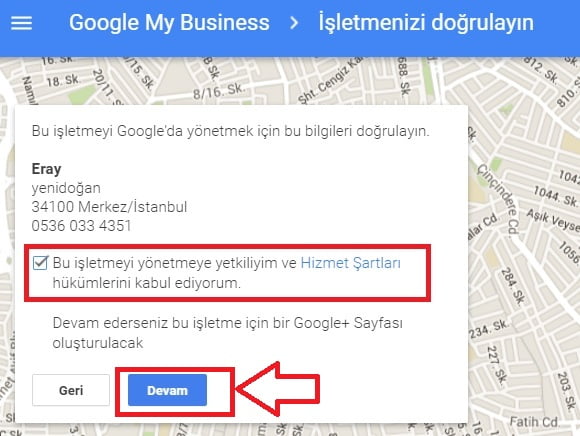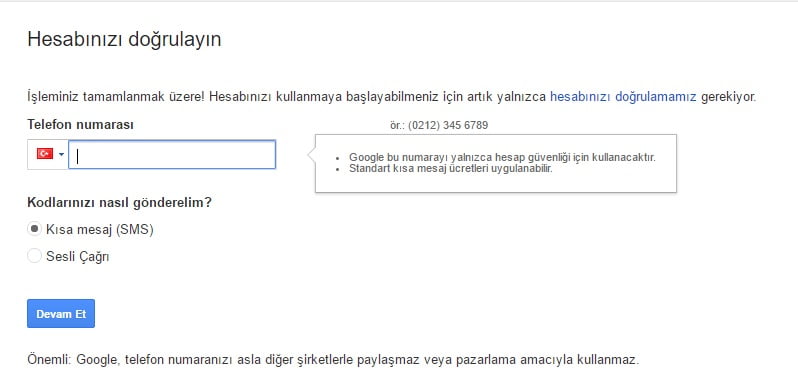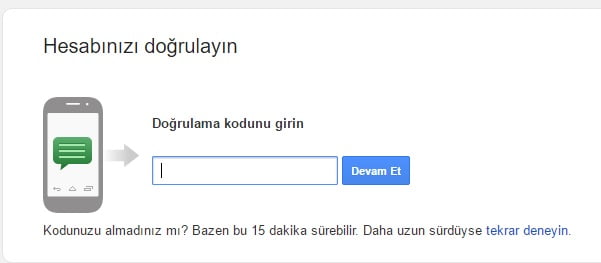Google Map’e yani diğer adıyla Google Haritalara işletmenizi nasıl eklersiniz. Öncelikle yapmanız gereken Google Business’a işletmenin kaydının yapılmasıdır. Google’a “ Google Business” yazalım veya https://www.google.com/business/ linkten bu adrese ulaşalım ve” Google’a taşının” butonuna tıklayalım.
Google’a Taşının butonuna tıkladıktan sonra bizi karşılayan ekranda bizden Google hesabına yani Gmail’e girmemizi isteyecektir. Google Hesabına giriş yapalım. Eğer bir Google hesabımız bulunmuyorsa yeni hesap açmamız gerekecektir. Google hesabı giriş bilgilerini dolduralım ve oturum aç butonuna tıklayalım.
Google hesabı ile oturum açma işlemini tamamladığımızda “Google My Business – İşletmenizi Bulun” ekranı bizi karşılayacak ve haritadan işletmemizi bulmamızı isteyecektir. Sol tarafta ki arama kısmına işletmenizin adını yazıp arama yapalım.
Arama yaptıktan sonra açılan pencerede “Bu Eşleşmiyor” İşletmenizi ekleyin başlığına tıklayalım”
Bu seçeneğe tıkladığımızda işletme bilgilerini girmemizi isteyen ekran bizi karşılayacaktır.
Açılan ekranda tüm bilgileri eksiksiz şekilde dolduralım. Ve Devam butonuna tıklayalım Adresi Google haritalara net olarak bulamadığında karşımıza aşağıdaki penceredeki hata gelecektir ve mekanın konumunu manuel olarak seçmemizi isteyecektir.
Bu ekranda “İşaretçi Konumunu Belirle” butonuna tıklayalım ve açılan haritada işaretçi belirecektir.
İşaretçiyi üzerine basılı tutarak haritada doğru konuma sürükleyelim ve açılan pencerede tamamlandı butonuna tıklayalım. Haritada ki konumu doğru olarak belirleyip tamamlandı butonuna tıkladığımızda karşımıza işletmeyle ilgili yetkili kişi olduğumuzu onaylamamızı isteyen hizmet şart ve yükümlüklerini kabul etmemizi isteyen uyarı pencerecesi açılacaktır.
“Bu işletmeyi yönetmeye yetkiliyim ve Hizmet Şartları hükümlerini kabul ediyorum” hükmünü seçili hale getirelim sağ alttaki “Devam butonuna” tıklayalım. Artık İşletmemizi Google My Business’a kaydetmiş bulunmaktayız. Bu aşamadan sonra sadece doğrulama işlemi yapmamız gerekmektedir.
Ve otomatik olarak Hesabınızı doğrulayın sayfası karşınıza açılacaktır.
İki türden doğrulama türü bulunmaktadır istediğinizi kullanabilirsiniz. İlk seçenek olan Kısa Mesaj ile girmiş olduğunuz cep telefonuna doğrulama kodu gönderilecektir
İkinci seçenek sesli çağrıdır kısa mesajın gelmediği durumlarda kullanabilirsiniz ancak sadece İngilizce hizmet verilmektedir ve gelen çağrıda kod size İngilizce olarak aktarılacaktır yanınızda İngilizce bilen birini bulundurmanız en azından iletilen kodu anlamanız gerekmektedir.
Cep telefonu bilgimizi girdikten sonra istediğimiz doğrulama türünü seçelim ve devam butonuna basalım. Doğrulama kodu isteyen ekran karşımıza açılacaktır.
Size iletilen kodu girdikten sonra devam et butonuna tıkladığımızda işletmemizi ve yerini Google haritalara kaydetmiş oluyoruz.